Kaip perkelti failus iš „Windows“ į „iPhone“ arba „iPad“

Norite sužinoti, kaip perkelti failus iš „Windows“ į „iPhone“ arba „iPad“ įrenginius? Šis išsamus gidas padeda jums tai padaryti be vargo.
Naršydami internete gaunate įspėjimus apie pornografinius virusus savo Mac kompiuteryje? Taip, tai labai erzina. Kai matote „Apple“ įspėjimą apie pornografinį virusą, rodoma klaida: „Šis kompiuteris užblokuotas“, po kurio pateikiamas klientų aptarnavimo numeris, kuris nėra naudingas. Tokie netikri virusų įspėjimai yra gana bauginantys. ar ne?
Taip pat skaitykite: Patikrinkite šiuos kenkėjiškų programų ženklus, kad apsaugotumėte savo „Mac“.
Kodėl gaunate įspėjimus apie pornografinius virusus? Kas tai yra?
Perspėjimas apie netikrą virusą gali bet kada pasirodyti jūsų „MacOS“, kai naršote internete. Tikriausiai tai yra baisi schema, kurią imasi dauguma įsilaužėlių, kad atitrauktų jus nuo kabliuko, dažniausiai kenkėjiškos programos, kurios trokšta jūsų dėmesio.
Įspėjimas uždengs ekraną iššokančiojo pranešimo forma, kuris pertraukia jus, kad ir kur veikėte, ir įspėtų nedelsiant susisiekti su „Apple“, kad išspręstumėte problemą. Kad ir kaip keistai tai skambėtų, šis netikras įspėjimas yra ne kas kita, o kenkėjiška programa, kurią reikia užblokuoti ir į kurią reikia nedelsiant atkreipti dėmesį.
Įdomu, kaip tai padaryti? Mes jus apėmėme. Sužinokime keletą būdų, kaip blokuoti ir pašalinti netikrus pornografinius virusų įspėjimus savo „Mac“.
Nr. 1 priverstinai uždaryti naršyklę
Vienas iš paprasčiausių įsilaužimų, norint išvengti netikrų virusų įspėjimų sistemoje „MacOS“, yra naršyklės lango uždarymas. Nesvarbu, ar naršėte žiniatinklį naudodami „Safari“, „Google Chrome“ ar bet kurią kitą naršyklę, šis triukas gali būti naudojamas visuotinai. Uždarykite visas aktyvias programas, tada uždarykite naršyklės langą.
Taip pat galite naudoti Force Quit metodą, kad uždarytumėte žiniatinklio naršyklę. Štai ką reikia padaryti.
Paspauskite „Option“ + „Command“ + „Escape“ klavišus, kad paleistumėte langą „Force Quit“.
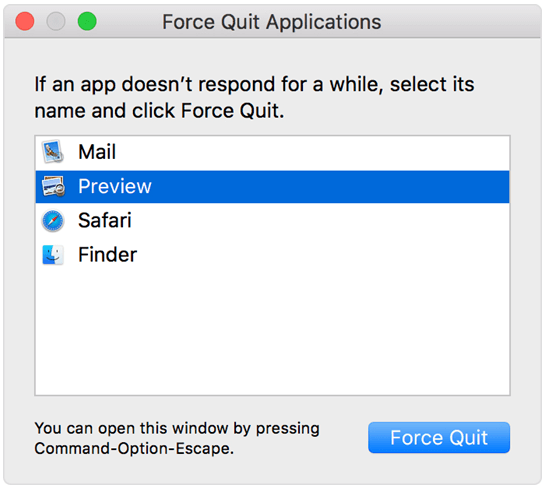
Iš sąrašo pasirinkite savo naršyklės pavadinimą ir paspauskite apačioje esantį mygtuką „Priversti išeiti“.
Taip pat skaitykite: Kaip valdyti + Alt + Delete „Mac“ kompiuteryje ir priverstinai uždaryti programas
#2 Patikrinkite, ar nėra naujai įdiegtos arba įtartinos programinės įrangos
Ar neseniai savo „Mac“ kompiuteryje įdiegėte trečiosios šalies programinę įrangą? Net jei ne, galbūt būtų gera idėja tiesiog patikrinti, ar jūsų sistemoje nėra įdiegta nieko įtartino, kad būtų galima susidoroti su pornografiniais virusų įspėjimais „Mac“.
Eikite į „Mac“ ieškiklį ir atidarykite „Applications“. Čia rasite visą įdiegtos programinės įrangos sąrašą. Norėdami patikrinti, ar nėra naujai įdiegtų programų, galite filtruoti rezultatus pagal „Rūšiuoti pagal: modifikavimo datą“, kad greitai pamatytumėte visas neseniai įdiegtas programas.
Jei randate kokią nors programinę įrangą, apie kurią neturite supratimo, arba ką nors įtartino, nedelsdami ją pašalinkite. Iš naujo paleiskite kompiuterį ir pradėkite naršyti internete, kad patikrintumėte, ar vis dar gaunate įspėjimą apie pornografinį virusą iš Apple.
Taip pat skaitykite: Kaip naudoti slaptą „Chrome“ valymo įrankį: greitai pašalinkite kenkėjišką naršyklės programą
#3 Nuskaitykite savo „Mac“, ar nėra virusų ir kenkėjiškų programų
Išbandėte minėtus metodus ir vis tiek nesiseka? Tokiu atveju rekomenduojame „Mac“ kompiuteryje įdiegti specialų antivirusinį sprendimą, kuris gali padėti ieškoti įprastų virusų ir kenkėjiško turinio. Laikydami savo įrenginį be galimų saugos spragų, užtikrinama daug galios ir saugi patirtis (ir prisijungus, ir neprisijungus).
Jei nežinote, kokį apsaugos nuo kenkėjiškų programų įrankį turėtumėte naudoti, atsisiųskite „ Intego Antivirus“ programinę įrangą į savo „Mac“ dabar. „Mac“ saugos programoje yra du „MacOS“ apsaugos nuo kenkėjiškų programų varikliai – „VirusBarrier“ ir „NetBarrier“ , kurie atitinkamai veikia kaip apsaugos realiuoju laiku variklis ir kaip pažangi ugniasienė. Tai būtina antimalware programa, kuri siūlo visą parą apsaugą nuo esamų ir naujų grėsmių.
Jei jus nuolat erzina perspėjimai apie pornografinius virusus jūsų Mac kompiuteryje, turėtumėte išbandyti Intego Antivirus. Negana to, programoje yra papildomų funkcijų, tokių kaip skalbimo mašina (skirta sistemos valiklis ir optimizavimo priemonė), asmeninė atsarginė kopija (saugiai kopijuoti svarbius failus) ir turinio barjeras (tėvų kontrolė). Štai pagrindiniai „Intego Antivirus“ naudojimo „Mac“ sistemoje pranašumai ir trūkumai:
Argumentai "už"
Minusai
Visada yra puiki idėja, kad jūsų sistema būtų įdiegta naudojant išsamų apsaugos nuo kenkėjiškų programų įrankį, kuris nuolat tikrina galimas grėsmes ir iš karto jas pašalina. „Intego Antivirus for Mac“ yra tokia programa, kuri nusipelno vietos jūsų „Mac“ kompiuteryje!
Taip pat skaitykite: Kaip rasti ir pašalinti kenkėjišką programą „Mac“.
Išvada
Štai keli būdai, kuriuos galite išbandyti norėdami pašalinti pornografinius virusų įspėjimus „Mac“. Na, ne tik pornografiniai įspėjimai, bet ir šie sprendimai gali būti išbandyti, norint pašalinti bet kokius netikrus virusų perspėjimus iš „MacOS“, kad galėtumėte platinti kenkėjiškų programų infekciją ir toliau plisti į jūsų įrenginį.
Norite sužinoti, kaip perkelti failus iš „Windows“ į „iPhone“ arba „iPad“ įrenginius? Šis išsamus gidas padeda jums tai padaryti be vargo.
Konfigūruodami tamsų režimą Android, gausite akims malonesnę temą. Jei turite žiūrėti į telefoną tamsioje aplinkoje, greičiausiai jums reikia nuo jo nusukti akis, nes šviesus režimas vargina. Naudodami tamsų režimą „Opera“ naršyklėje Android sutaupysite energijos ir sužinosite, kaip sukonfigūruoti tamsų režimą.
Išvalykite adresų juostos URL istoriją „Firefox“ ir išlaikykite savo sesijas privačias, sekdami šiuos greitus ir paprastus veiksmus.
Pasidžiaukite savo „Zoom“ susitikimais su keliomis linksmomis filtrų galimybėmis. Pridėkite aureolę arba atrodite kaip vienaragis per savo „Zoom“ susitikimus su šiais juokingais filtrais.
Kai išgirsite žodį slapukai, galbūt pagalvosite apie šokoladinius sausainius. Bet yra ir tokių, kuriuos rasite naršyklėse, padedančių jums sklandžiai naršyti. Šiame straipsnyje sužinosite, kaip sukonfigūruoti slapukų nuostatas Opera naršyklėje Android.
Kaip įjungti skelbimų blokatorių jūsų Android įrenginyje ir maksimaliai išnaudoti invazinių skelbimų parinktį Kiwi naršyklėje.
Žinodami, kaip pakeisti „Facebook“ privatumo nustatymus telefone ar planšetėje, lengviau valdysite savo paskyrą.
Ieškoti tinkamos kortelės kišenėje ar piniginėje gali būti tikras iššūkis. Pastaraisiais metais daugelis įmonių kūrė ir pristatė bekontaktės mokėjimo sprendimus.
Daugelis naujienų straipsnių minimi „tamsusis internetas“, tačiau labai mažai tikrai kalba apie tai, kaip jį pasiekti. Tai daugiausia dėl to, kad daugelis svetainių ten talpina neteisėtą turinį.
Jei USB garsai kyla be jokios priežasties, yra keli metodai, kuriuos galite naudoti, kad atsikratytumėte šio fantominio atjungto įrenginio garso.







